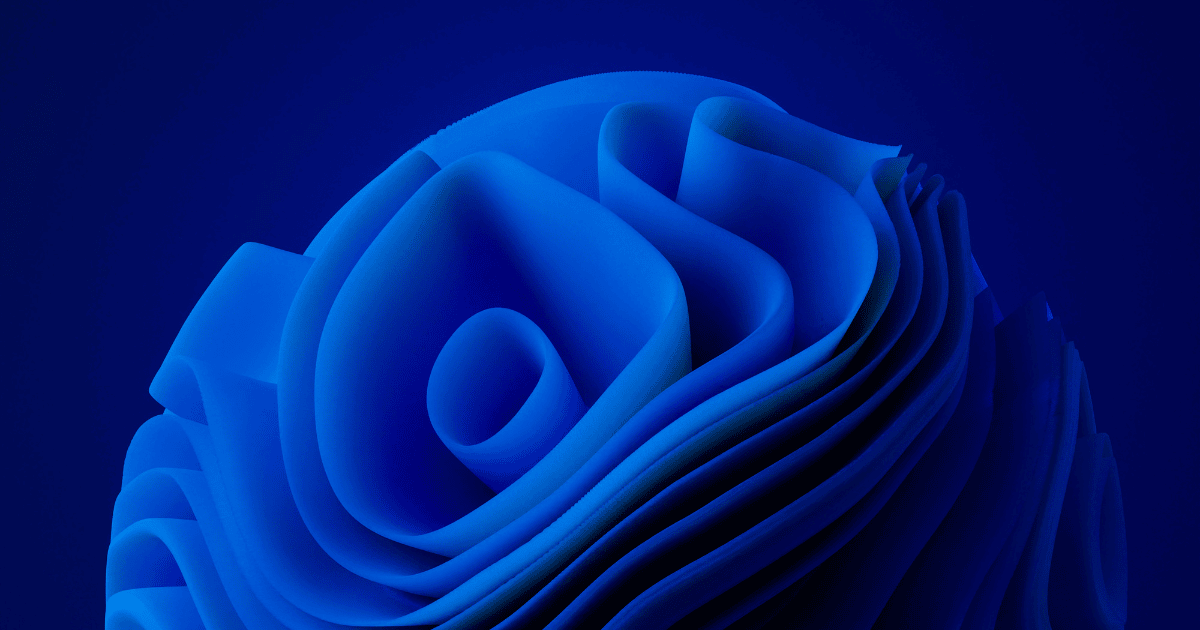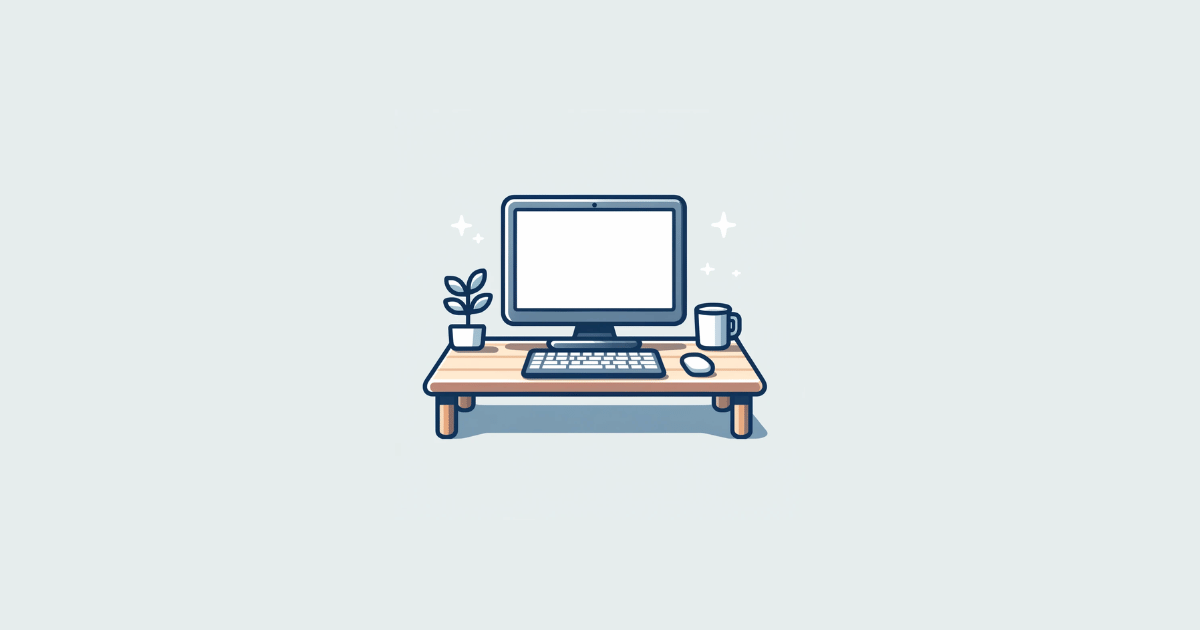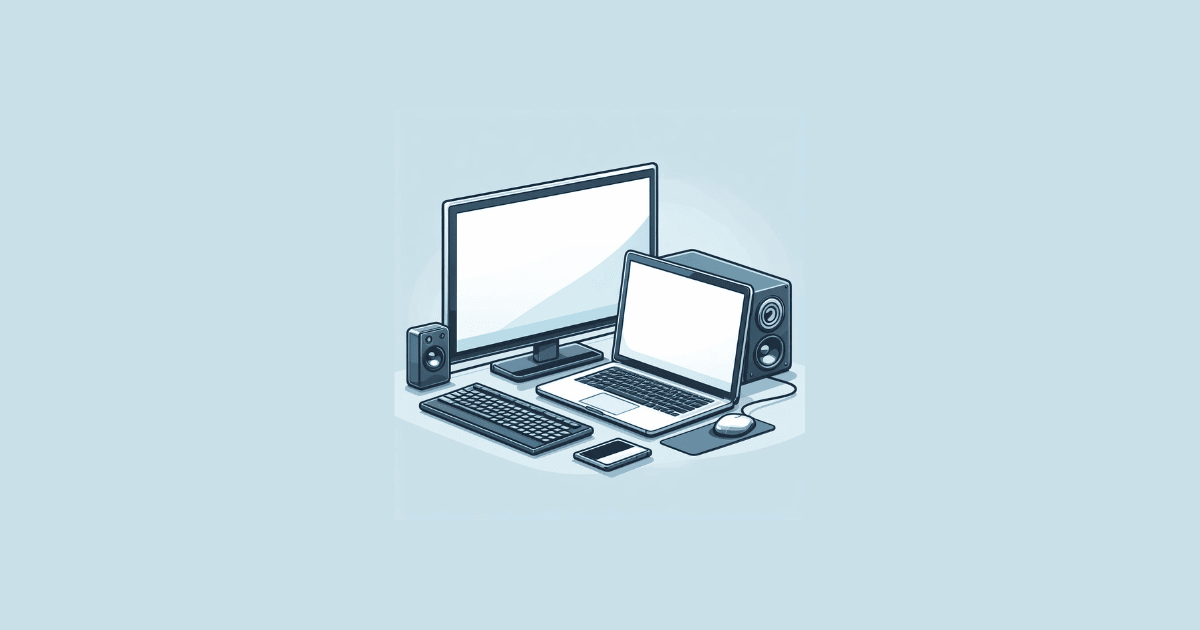Membuat posisi Icon Taskbar di Tengah Windows 10, dapat dilakukan dengan cepat dan mudah.
Bagi kalian yang sudah mengetahui tampilan baru dari Windows 11 yang diumumkan oleh Microsoft, pada bulan Juni 2021.
Sebagian dari kalian mungkin ada yang memperhatikan tampilan posisi icon taskbar yang berada di tengah, dimana ini menjadi settingan default untuk Windows 11.
Nah, ternyata kita bisa juga memindahkan posisi icon taskbar windows 10 ke tengah, dengan cara berikut.
Cara Memindahkan Icon Taskbar di Tengah Windows 10 Komputer
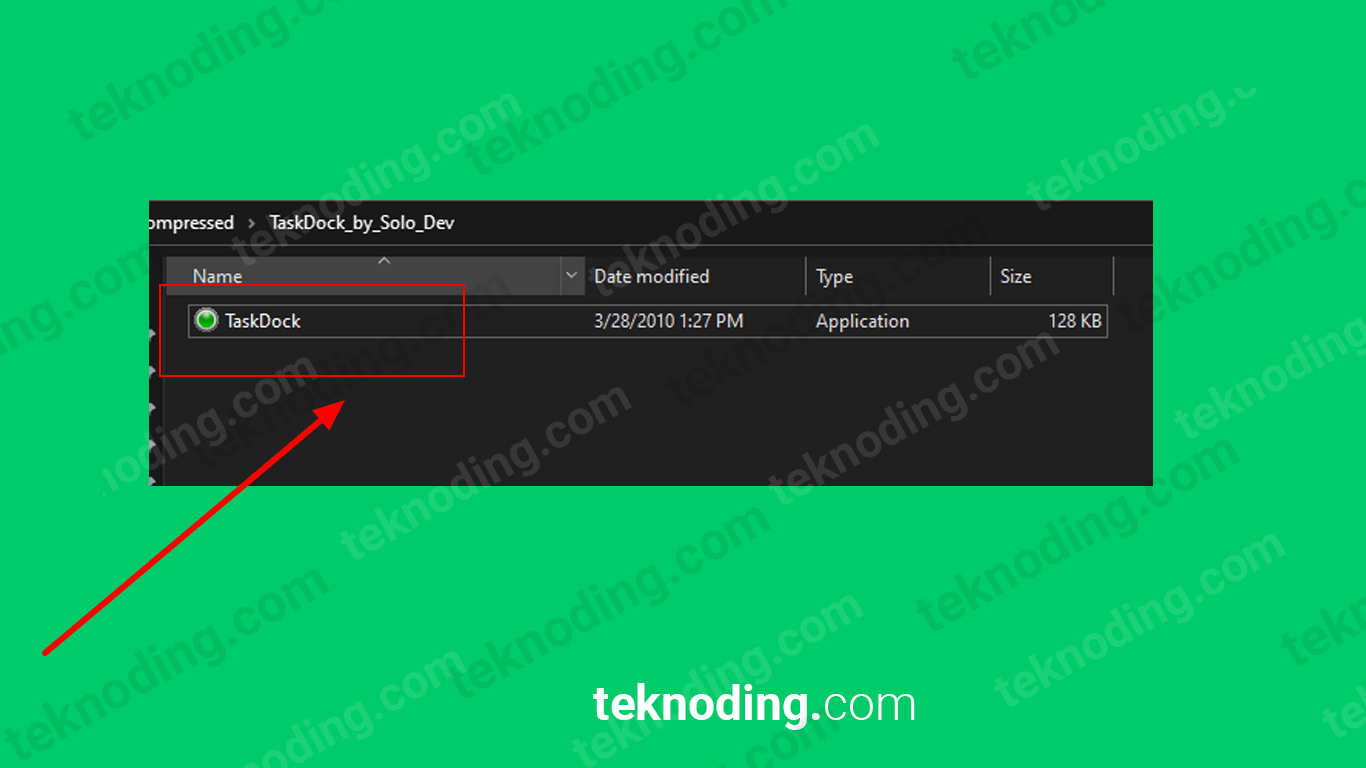
Berikut cara menggeser taskbar ke tengah di windows 10:
- Pertama-tama hidupkan PC/Laptop Windows 10 kalian.
- Selanjutnya kunjungi link download Taskdock.
- Kemudian jalankan software Taskdock.
- Setelah itu, secara otomatis nantinya icon taskbar akan berada di posisi tengah seperti pada gambar di bawah.
- Jika kalian ingin mengembalikan posisi taskbar Windows 10 seperti semula.
- Klik kanan pada icon tray berwarna hijau di pojok kanan taskbar, lalu pilih Exit.
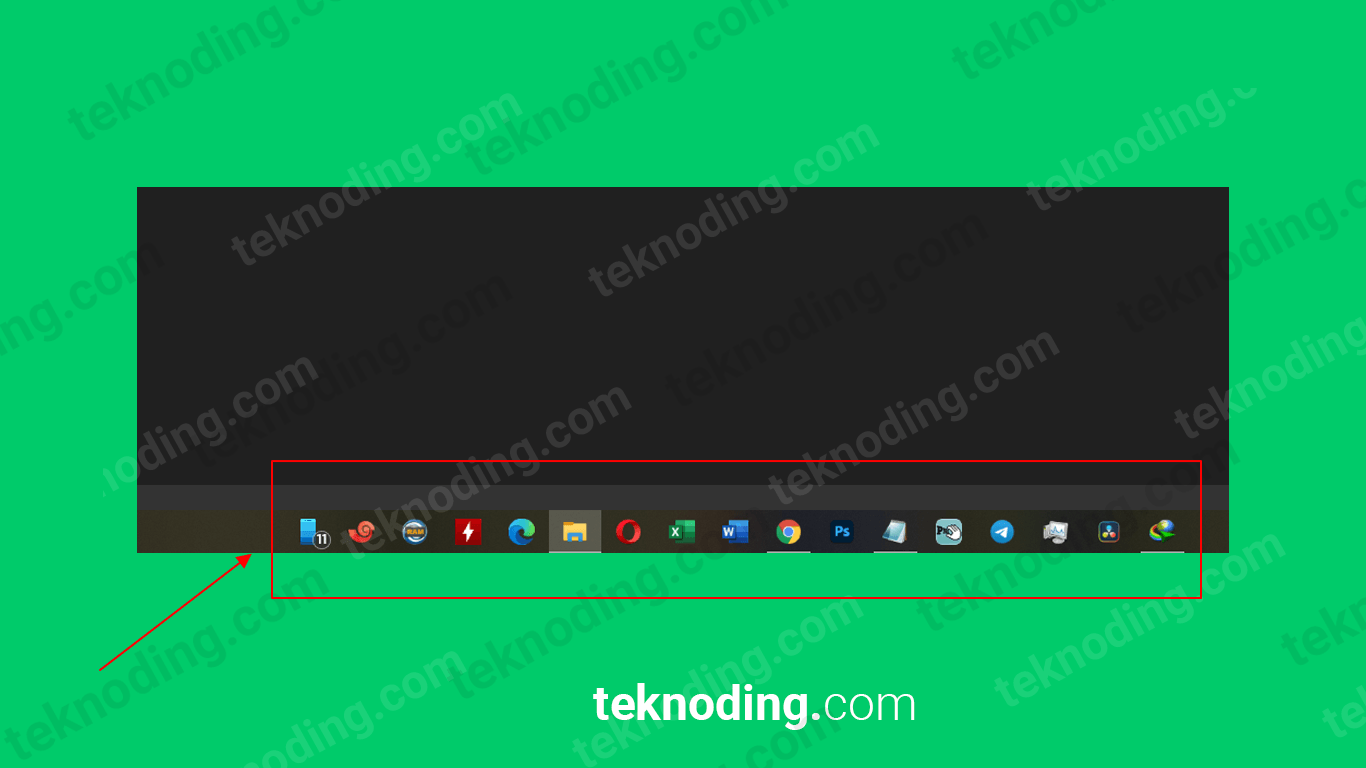
Itulah dia artikel tentang bagaimana cara memindahkan posisi icon taskbar ke tengah di PC/Laptop Windows 10. Semoga bisa membantu kalian.
Cara Mengubah Jarak Ukuran (Resize) Icon Desktop di PC/Laptop Windows 10
Berikut cara mengatur ukuran icon desktop, icon taskbar dan ukuran icon file explorer :
1. Mengubah Ukuran Icon Desktop
Bagi kalian yang melihat tampilan icon desktop terlalu kecil atau terlalu besar, kalian bisa ubah 3 jenis ukuran icon dengan cara mengklik kanan lewat mouse pada layar desktop.
Selanjutnya pilih opsi View > lalu kalian bisa ubah ukuran Large icons, Medium icons dan Small icons.
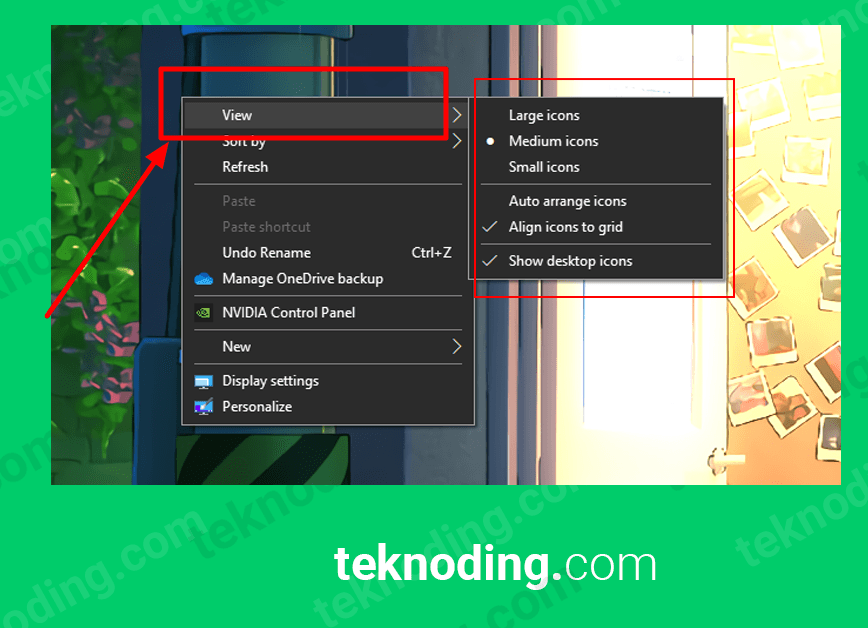
Selain setting ukuran, kalian juga bisa mengurutkan otomatis icons desktop dengan memilih Auto arrange icons, dan merapihkan desktop icon dengan memilih Align icons to grid.
Terdapat juga opsi Show desktop icons, untuk menghilangkan dan menampilkan icons desktop. Agar tampilan layar desktop kalian lebih rapi, minimalis dan clean.
Tips trik lainnya untuk mengecilkan dan membesarkan icon desktop secara otomatis, kalian bisa taruh pointer mouse di layar desktop, lalu tekan dan tahan tombol Ctrl di keyboard.
Kemudian kalian bisa atur dengan scroll mouse ke atas dan ke bawah. Secara otomatis, icon desktop akan diperbesar dan diperkecil.
2. Mengubah Ukuran Icon Taskbar
Terdapat 2 opsi untuk mengatur ukuran icon di taskbar, yaitu ukuran normal dan kecil. Langsung saja caranya kalian bisa klik kanan pada Taskbar, lalu pilih Taskbar settings.
Berikutnya pada bagian Taskbar, kalian pilih Use small taskbar buttons untuk mengecilkan icon di taskbar.
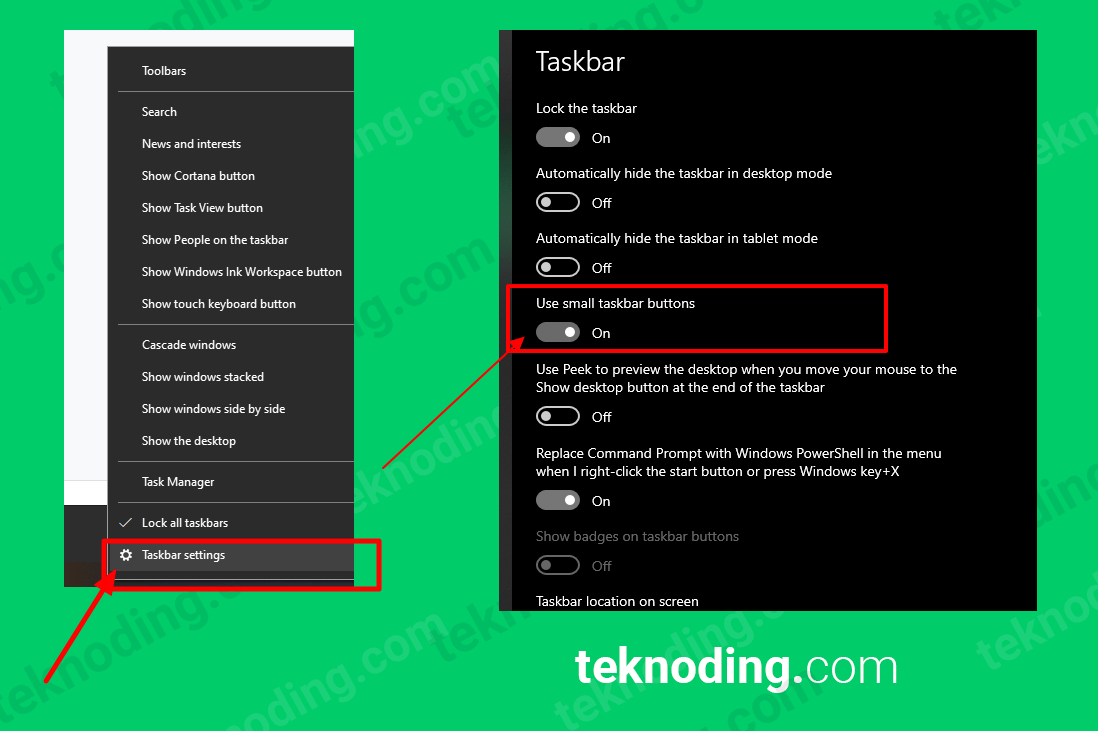
Secara otomatis, nantinya icon di taskbar akan menjadi kecil.
3. Mengubah Ukuran Icon File Explorer
Terdapat 4 jenis untuk mengatur ukuran icon di File Explorer, yaitu Small icons, Medium icons, Large icons dan Extra large icons.
Langsung saja kalian buka File Explorer, dengan menekan kombinasi tombol Windows + E.
Berikutnya pada bagian atas menu, kalian bisa pilih 4 opsi untuk mengatur icon di File Explorer.
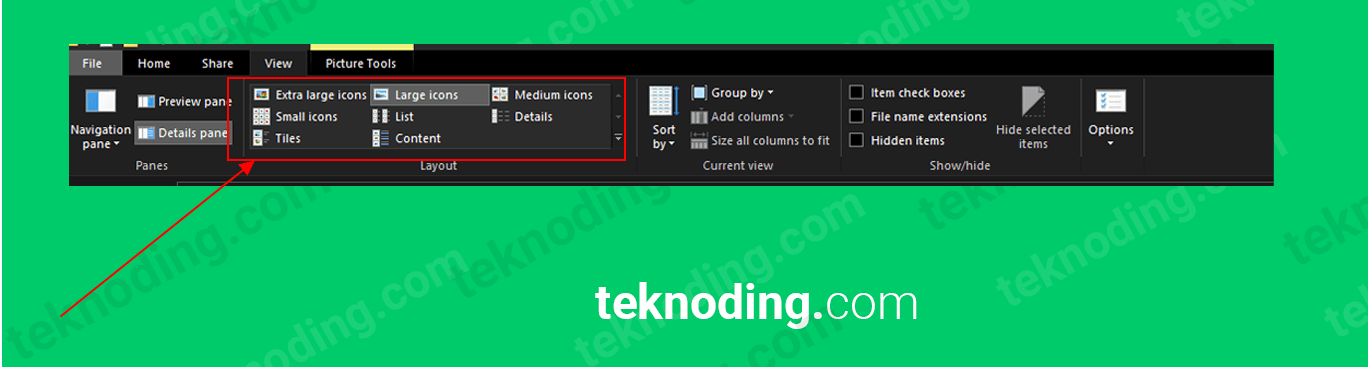
Baca juga :
- Cara Membuat Taskbar Transparan di Windows 10
- Cara Memindahkan Icon Taskbar ke Pojok Kiri Windows 11